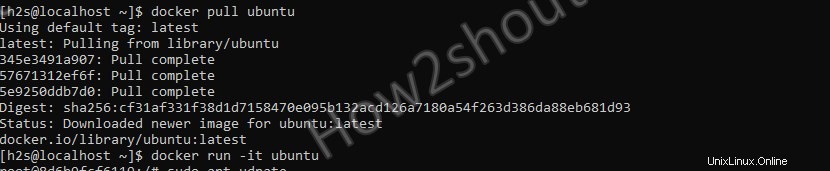Komunitní edice Docker je software s otevřeným zdrojovým kódem, který lze nainstalovat na téměř všechny populární operační systémy. Můžeme snadno nainstalovat různý kontejnerový software k provádění různých běžných úloh a úloh na straně serveru. Abychom však mohli používat docker, musíme jej nejprve nainstalovat a zde si ukážeme, jak to udělat v Rocky Linuxu.
Kromě edice Community je Docker k dispozici také pro Enterprise. Přestože komunitní edice má všechny funkce potřebné pro provoz kontejnerů a lze ji použít na serverech a na vývojových a testovacích strojích. Pokud se obejdete bez podnikové podpory a některých funkcí správy, můžete zvolit Open-source.
Zatímco Enterprise Edition je určena pro produktivní použití ve společnostech. Musí být licencován, ale z hlediska funkčnosti se liší jen okrajově:Za prvé, Enterprise zákazníci dostávají podporu od Dockeru. Kromě toho „Docker Trusted Registry“ umožňuje v rámci společnosti vydávat pouze vybrané obrázky. S „Universal Control Plane“ je k dispozici webové rozhraní pro správu infrastruktury kontejnerů.
Instalace Docker CE na Rocky Linux 8
Kroky k instalaci Dockeru na Rocky Linux budou stejné pro RHEL, CentSO a Alma Linux 8, takže pokud některý z nich používáte, můžete se řídit tímto návodem.
1. Přidejte úložiště Docker na Rocky Linux
Balíčky Docker k instalaci nejsou k dispozici ve výchozím repozitáři Rocky Linuxu, proto potřebujeme ten, který nám poskytli oficiální vývojáři.
sudo dnf config-manager --add-repo=https://download.docker.com/linux/centos/docker-ce.repo
2. Aktualizace za účelem opětovného sestavení mezipaměti úložiště
Ačkoli systém automaticky rozpozná přidané repo a jeho balíčky, přesto spusťte příkaz update pro opětovné sestavení mezipaměti-
dnf update
3. Spusťte příkaz k instalaci dockeru na Rocky Linux
Nakonec to, co potřebujeme mít Docker, je na našem operačním systému Linux. Stačí spustit daný jediný příkaz a získat všechny hlavní komponenty nebo balíčky, které potřebujeme k instalaci této kontejnerové platformy.
sudo dnf install docker-ce docker-ce-cli containerd.io
4. Povolit a spustit službu Docker
Jakmile je instalace dokončena. Spusťte službu Docker na Rocky Linuxu a povolte jí také automatické spouštění při spouštění systému.
sudo systemctl enable docker sudo systemctl start docker
Zkontrolujte stav služby, abyste věděli, že funguje správně.
systemctl status docker
5. Přidejte svého uživatele do skupiny Docker
Jakmile je instalace hotová, ke spuštění Dockeru musíme použít sudo pokaždé, abychom to vyřešili, můžeme přidat našeho systémového uživatele do skupiny dockerů. Tím ovlivníme démona Docker a spustíme kontejnery jako normální uživatel.
sudo usermod -aG docker $USER
Poté, aby se změna projevila, buď se jednou odhlaste a znovu přihlaste nebo jednoduše napište-
newgrp docker
6. Zkontrolujte informace o Docker
Pro potvrzení, že funguje bez sudo , spusťte příkaz, který zjistí všechny klíčové informace související s touto nainstalovanou kontejnerovou platformou.
docker info
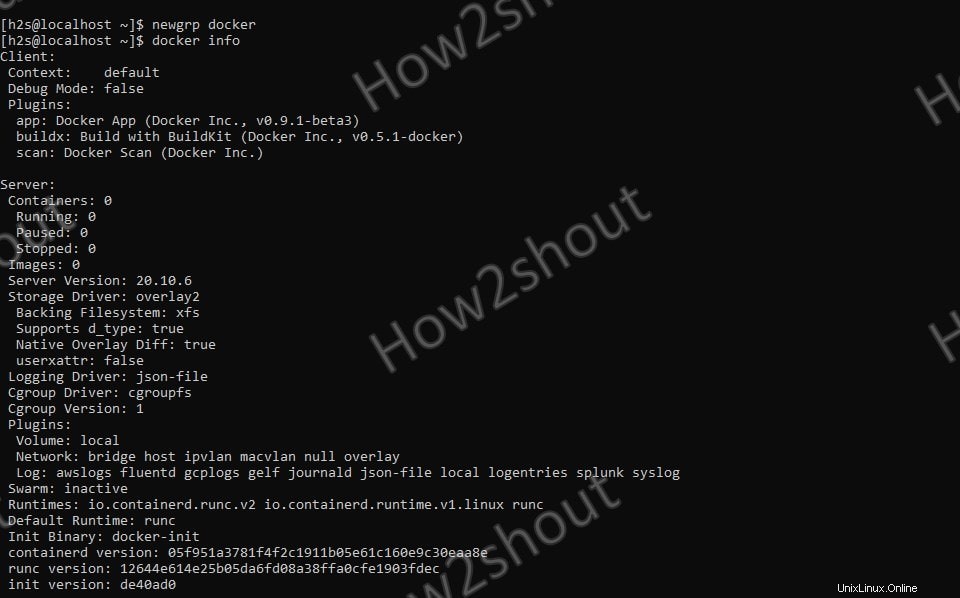
7. Nainstalujte svůj první kontejner
Pokud jste zde v tomto kroku, vše zatím funguje naprosto dobře. Pojďme si tedy stáhnout některé dockerové aplikace, jako je Ubuntu, aby se spustily v kontejneru.
docker pull ubuntu
Výše uvedený příkaz stáhne a nainstaluje nejnovější verzi LTS Ubuntu do vašeho kontejneru Rocky Linux docker. Jakmile to uděláte, pro přístup k bash jednoduše napište-
docker run -it ubuntu